取消win10账户密码登录的方法
来源:系统家园
时间:2024-01-07 15:09:01 394浏览 收藏
珍惜时间,勤奋学习!今天给大家带来《取消win10账户密码登录的方法》,正文内容主要涉及到等等,如果你正在学习文章,或者是对文章有疑问,欢迎大家关注我!后面我会持续更新相关内容的,希望都能帮到正在学习的大家!
在win10系统的使用过程中,相信各位小伙伴们都想要更快的了解win10系统的操作。那么大家是否知道win10账户密码是怎么取消的呢?今天小编就来教大家win10账户密码取消的过程~
win10怎么取消账户密码登录:
1、首先使用快捷键“win+r”打开运行,并在输入框中输入代码:netplwiz,单击确定。
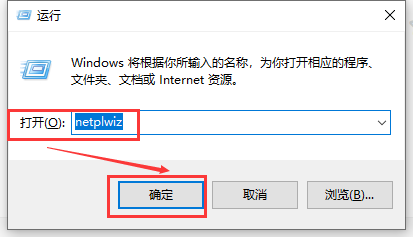
2、然后在弹出的“用户账户”窗口中,
将用户帐户对话框里的“要使用本计算机,用户必须输入用户名和密码”
前面的勾去掉,然后点击应用。
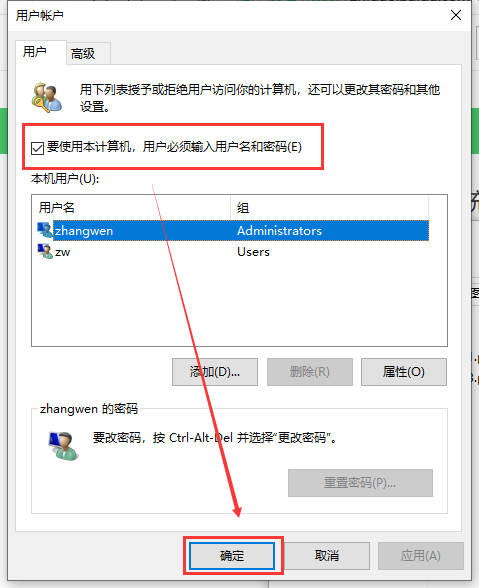
3、点击应用后,弹出“自动登录”对话框验证权限。
输入用户名和密码点击确定,下次开机登录时就不需要密码了
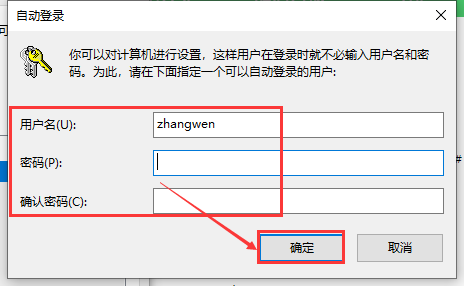
以上就是《取消win10账户密码登录的方法》的详细内容,更多关于Win取消密码登录,账户密码登录取消,Win无密码登录的资料请关注golang学习网公众号!
声明:本文转载于:系统家园 如有侵犯,请联系study_golang@163.com删除
相关阅读
更多>
-
501 收藏
-
501 收藏
-
501 收藏
-
501 收藏
-
501 收藏
最新阅读
更多>
-
488 收藏
-
383 收藏
-
237 收藏
-
197 收藏
-
424 收藏
-
348 收藏
-
219 收藏
-
383 收藏
-
382 收藏
-
431 收藏
-
336 收藏
-
252 收藏
课程推荐
更多>
-

- 前端进阶之JavaScript设计模式
- 设计模式是开发人员在软件开发过程中面临一般问题时的解决方案,代表了最佳的实践。本课程的主打内容包括JS常见设计模式以及具体应用场景,打造一站式知识长龙服务,适合有JS基础的同学学习。
- 立即学习 543次学习
-

- GO语言核心编程课程
- 本课程采用真实案例,全面具体可落地,从理论到实践,一步一步将GO核心编程技术、编程思想、底层实现融会贯通,使学习者贴近时代脉搏,做IT互联网时代的弄潮儿。
- 立即学习 514次学习
-

- 简单聊聊mysql8与网络通信
- 如有问题加微信:Le-studyg;在课程中,我们将首先介绍MySQL8的新特性,包括性能优化、安全增强、新数据类型等,帮助学生快速熟悉MySQL8的最新功能。接着,我们将深入解析MySQL的网络通信机制,包括协议、连接管理、数据传输等,让
- 立即学习 499次学习
-

- JavaScript正则表达式基础与实战
- 在任何一门编程语言中,正则表达式,都是一项重要的知识,它提供了高效的字符串匹配与捕获机制,可以极大的简化程序设计。
- 立即学习 487次学习
-

- 从零制作响应式网站—Grid布局
- 本系列教程将展示从零制作一个假想的网络科技公司官网,分为导航,轮播,关于我们,成功案例,服务流程,团队介绍,数据部分,公司动态,底部信息等内容区块。网站整体采用CSSGrid布局,支持响应式,有流畅过渡和展现动画。
- 立即学习 484次学习
